系统重装丨微PE安装win10、win7等
1.前期准备
(1)准备8g或以上的U盘。
(2)制作U盘启动盘:微PE工具箱制作启动盘教程。
(3)系统下载:原装系统下载。
(4)提前下载需要的驱动放入U盘,如USB,网卡等。
2.设置U盘为第一启动项
(1)电脑开机时进入 BIOS 界面,各品牌会有不同,若不行也可以根据电脑型号自行百度~
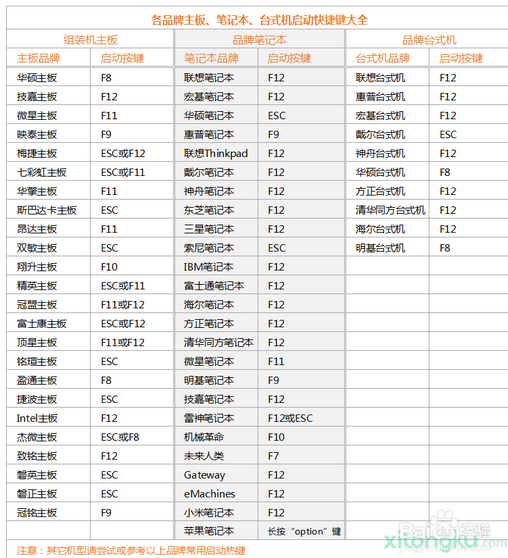
3.进微PE安装系统
(1)U盘进PE
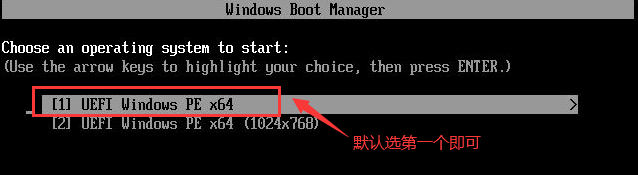
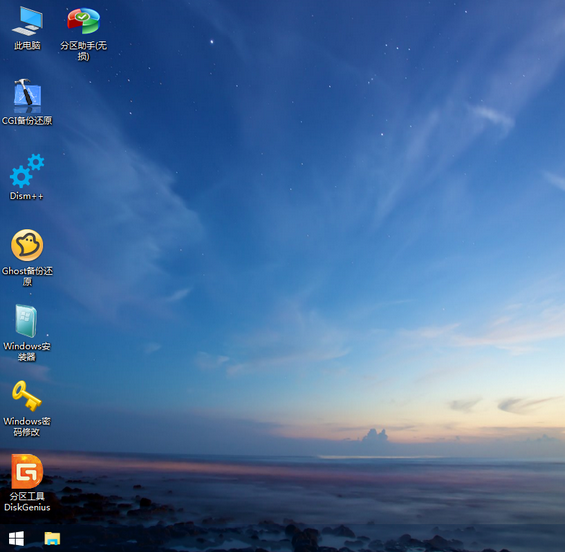
(2)若需要重新将硬盘分区,可选择分区助手。
(3)进入PE后,打开桌面上的 CGI备份还原。选择还原分区,选中要还原的分区位置(一般选C盘),并选择要恢复的.gho .wim 镜像,亲测 .ISO 的原装系统也行。
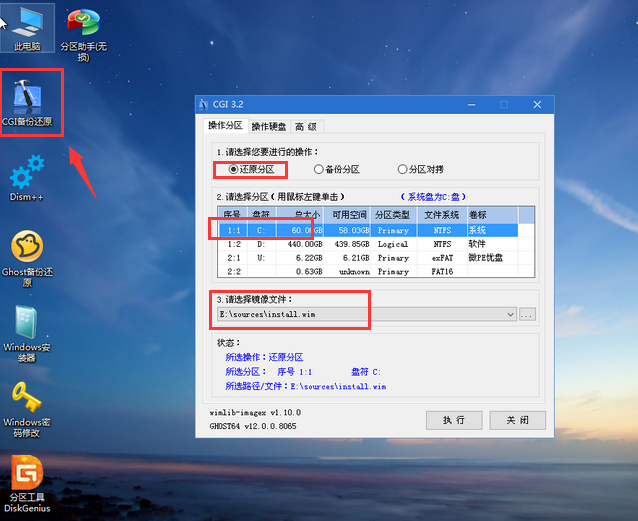
(4)点击执行,等待完成即可。
4.安装原装 Windows7 的提示
(1)原版的 Win7 比较老,原生连USB3.0驱动都没有,只能装到比较老的机器上。在新机器上要么蓝屏,要么鼠标键盘动不了。
(2)如果坚持必须要在新机器上安装 Win7,请在安装完成后使用 Dism++工具 往本地安装好的系统上注入USB3.0驱动。
(3)若装好系统后,系统没有装 USB2.0 驱动,键鼠无法使用,可以重新进PE将驱动装好~~(掉过的坑—_—!)。
(4)对于笔记本用户,建议重装之前,根据电脑型号上官网下载对应的网卡驱动,再用驱动精灵联网安装其他驱动。


 浙公网安备 33010602011771号
浙公网安备 33010602011771号